
მეთოდი 1: MEE6
ამ სტატიის ნაწილი, ჩვენ გავაანალიზებთ სამი ყველაზე პოპულარული ბოტს, რომ სერვერზე სხვადასხვა შინაარსის ადმინისტრირება და დამატება. თითოეული მათგანი სთავაზობს თავის დონის სისტემას, აქვს ინდივიდუალური პარამეტრები და მუშაობის თვისებები, ამიტომ ყველა ქმედება გააზრებული ნაბიჯების გადადგმას. ჩვენ გირჩევთ გაეცნოთ ყველა ვარიანტს და დაიწყე MEE6.ნაბიჯი 1: დამატება MEE6 სერვერზე
Mee6 არის ერთ-ერთი ყველაზე პოპულარული ბოტები უთანხმოებაში, გამოიყენება მთლიანად სხვადასხვა მიზნებისთვის. მთავარი ამოცანაა მონაწილეთა მართვა, როლების ავტომატური დავალება და შეტყობინებების გაგზავნა. MEE6 შედგება plug-ins, რომელთაგან ერთი მხოლოდ პასუხისმგებელია დონეზე სისტემა, ასე რომ ახლა ფოკუსირება მასზე. თუმცა, დასაწყისში, თქვენ უნდა დაამატოთ Mee6 თქვენს სერვერზე, რომელიც ხორციელდება ასე:
დაამატეთ MEE6 სერვერზე ოფიციალური საიტიდან
- გამოიყენეთ ბმული ზემოთ ოფიციალურ MEE6 საიტზე, სადაც დააჭირეთ "დაამატეთ დისკორდი".
- როდესაც ახალი ავტორიზაციის ფანჯარა გამოჩნდება, ბოტს ნებართვების ნახვა და მისი კავშირი დაადასტუროს.
- დაბრუნება ბრაუზერში და სიიდან სერვერების ბოტს გვერდზე, აირჩიეთ სადაც გსურთ კონფიგურაცია დონეზე სისტემა.
- ახალ ფანჯარაში, დარწმუნდით, რომ სერვერი სწორად არის შერჩეული ჩამოსაშლელი სიაში, შემდეგ დააჭირეთ ღილაკს "გაგრძელება".
- შემოწმების შემოწმების გარეშე, დაუყოვნებლივ დაადასტურეთ ავტორიზაცია. ყველა ეს ნებართვა აუცილებელია მისი სწორი სამუშაოებისთვის და მათი არარსებობა შეიძლება შეცდომებს გამოიწვევს.
- დაადასტურეთ CAPTCHA- ს მოქმედება.
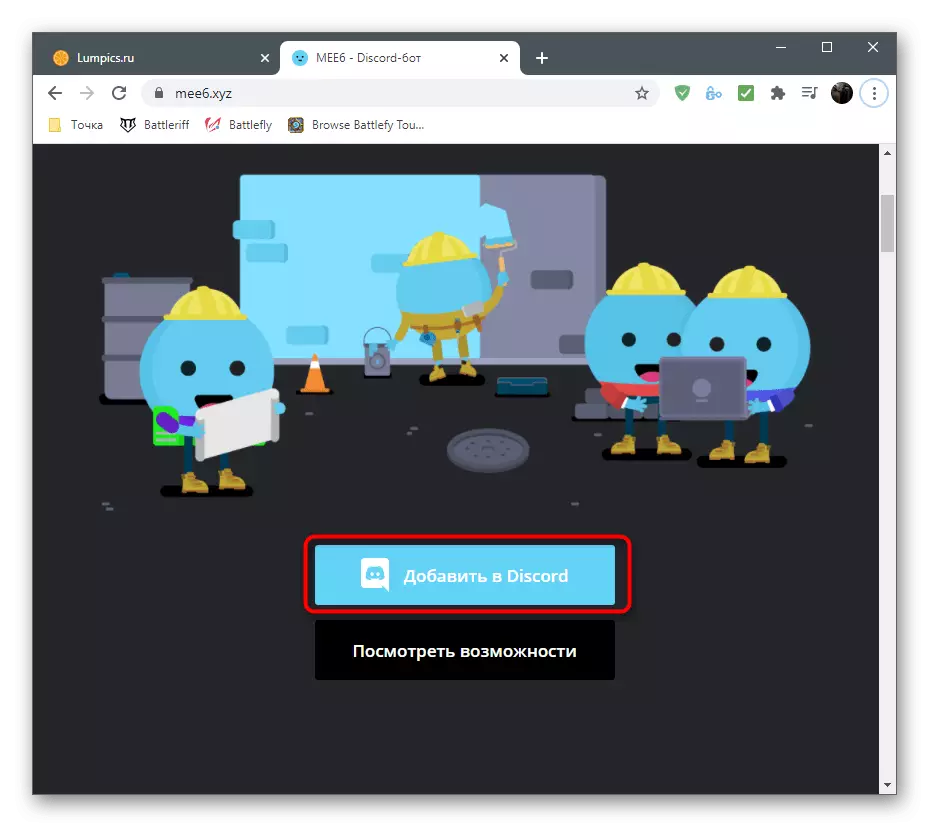
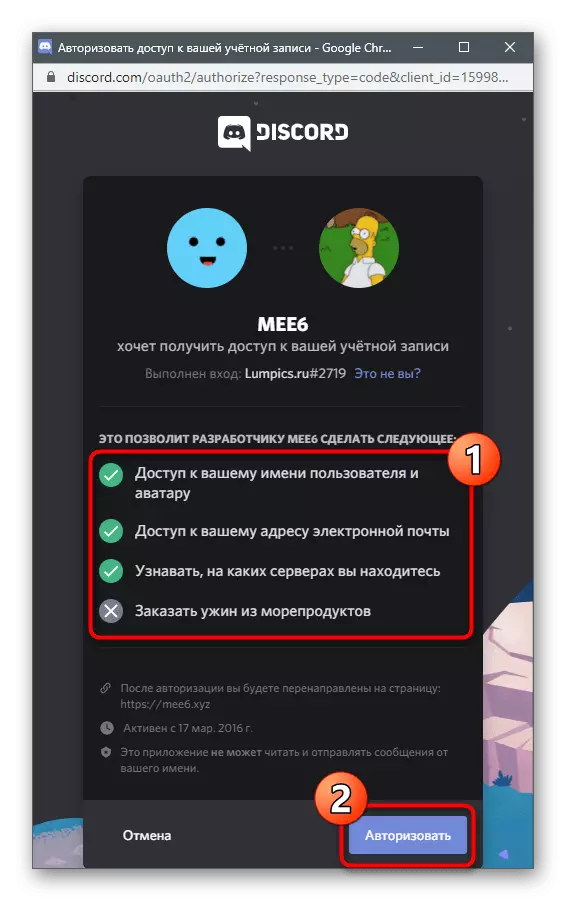
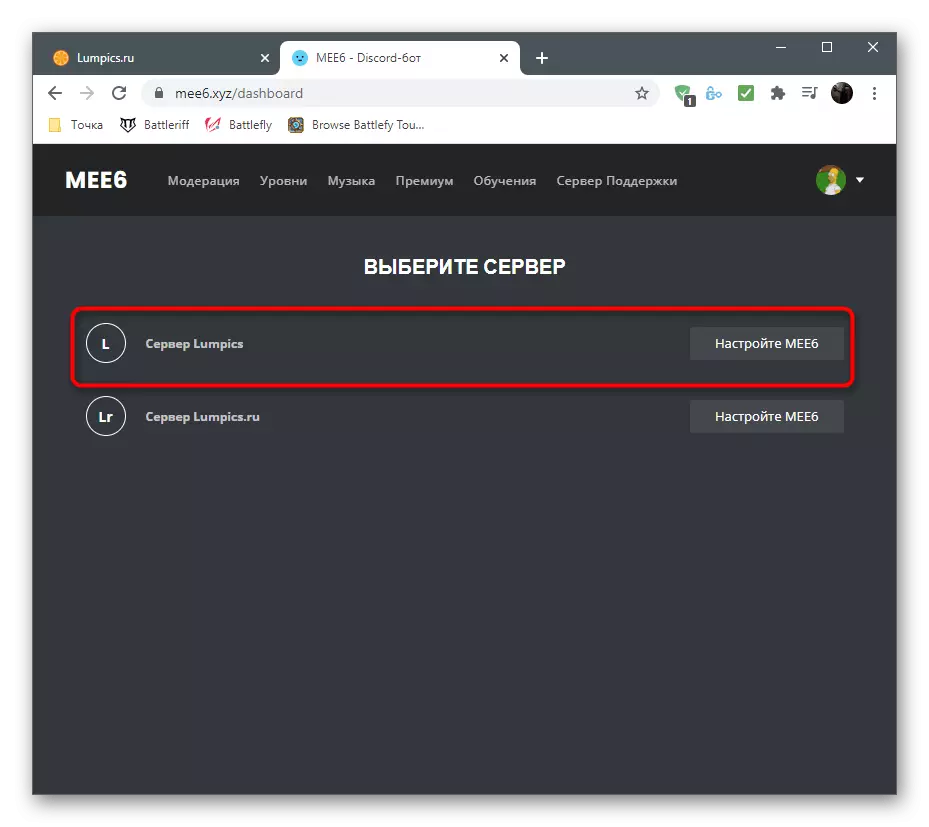

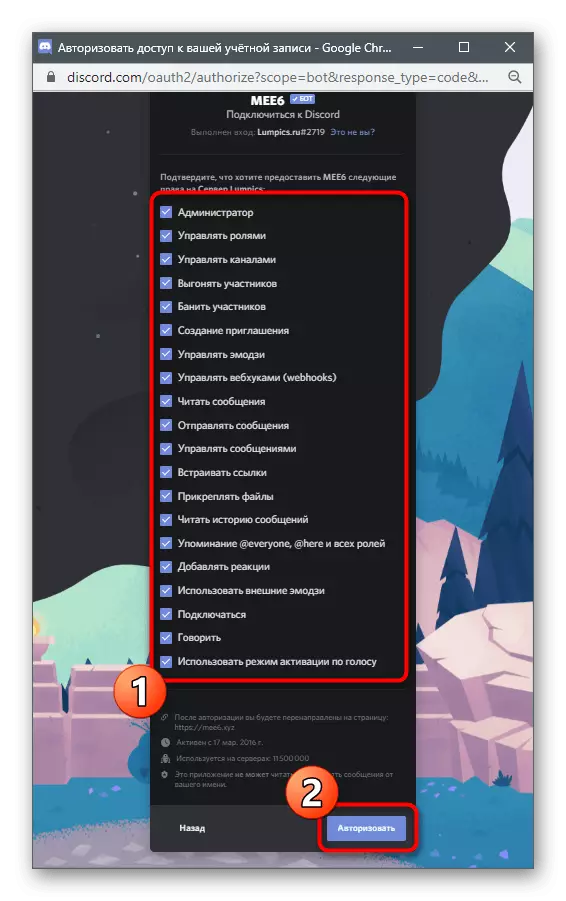
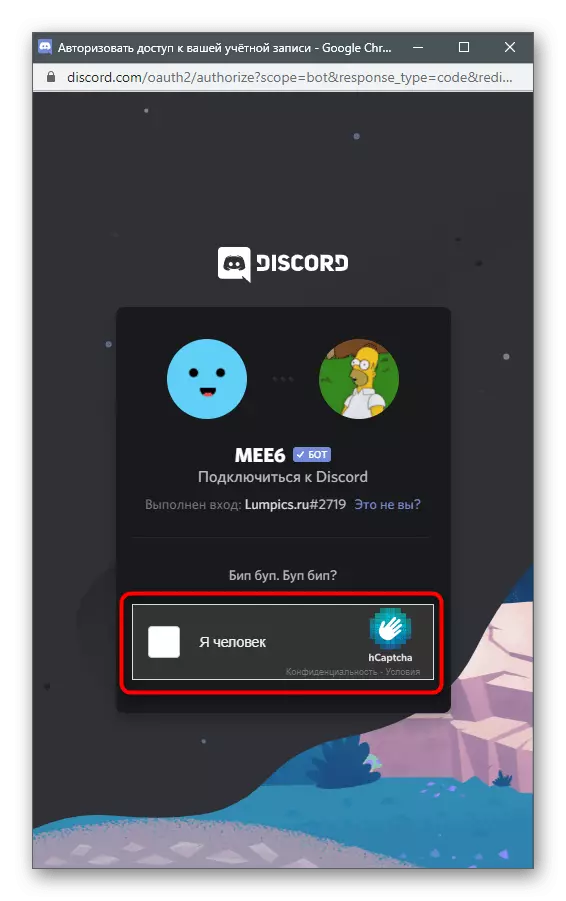
ეს ავტორიზაცია წარმატებით ჩატარდა, მაგრამ მიუხედავად იმისა, რომ არ გამოიქცევიან უთანხმოების გახსნას ბოტს, რადგან პირველ რიგში, თქვენ უნდა დააკონფიგურიროთ დანამატი სისტემის სისტემაში.
ნაბიჯი 2: შექმნის დონის მოდული
MEE6 დეველოპერები არ ახორციელებენ სათვალეებს დარიცხვის სისტემას, რათა გაიზარდოს დონეზე, მაგრამ ასევე საშუალებას მოგცემთ შეცვალოთ თქვენი როლები, პირობები და სხვა პარამეტრები. ყველა ეს ხორციელდება ოფიციალურ ვებგვერდზე, როდესაც შესაბამისი მოდულის არჩევისას. განვიხილოთ, რომ ზოგიერთი პარამეტრი ხელმისაწვდომია მხოლოდ ბოტს პრემიუმ ვერსიაში, ამიტომ ფიქრობს მისი შეძენის შესახებ, თუ ჩვენ ვსაუბრობთ ძირითად პროექტზე.
- ავტორიზაციის შემდეგ, ბოტს არ უნდა გახსნას MEE6 გვერდი კვლავ - ავტომატურად გადასვლა. აირჩიეთ "plugins" tab.
- ყველა ხელმისაწვდომი plugins, მოვძებნოთ "დონეზე" და დააწკაპუნეთ ამ კრამიტით.
- გაფართოების "შეტყობინების შეტყობინების შეტყობინების სია" და აირჩიეთ არხი, რომელთათვისაც მომხმარებლებმა უნდა მიიღონ შეტყობინებები, რომ მათი დონე გაიზარდა.
- შეცვალეთ შეტყობინება, რომელიც შენახვის სახელით და ამჟამინდელი დონის ეკრანის გადარჩენას. თქვენ შეგიძლიათ გამოიყენოთ კირილეკი, ტექსტის წერა რუსულ ენაზე.
- ქვემოთ არის "გაფართოებული როლი პარამეტრები" სექცია, რომელთანაც შეგიძლიათ შექმნათ გარკვეული რაოდენობის როლები ან რიგებში სერვერზე გარკვეული დონის მიღწევის შემდეგ. როლები შეიძლება შეაჯამოთ მრავალჯერადი ან შეცვალოს წინა ერთი მოხსნა. ეს ყველაფერი დამოკიდებულია ხელით შერჩეული პარამეტრით.
- შემდეგი, "როლი ჯილდოების" სიიდან, შეარჩიეთ როლი უკვე არსებული სერვერზე, რომელიც გადაეცემა დონის ამაღლებას და კონფიგურირებას, რაც დამოკიდებულია იმაზე, თუ რომელი დონისაა დაკავშირებული.
- ბრძანების შესვლისას, ნებისმიერ მომხმარებელს შეუძლია მიიღოთ თქვენი ბარათი, რომელიც აჩვენებს ამჟამინდელ პოზიციას ლიდერების, დონისა და ამჟამინდელი გამოცდილების სიაში. ბარათი რედაქტირებულია ადმინისტრატორის მიერ: შეცვალეთ ფერი, შრიფტები, ან დააყენეთ გამოსახულება ფონზე.
- ეს ხორციელდება ცალკე ფანჯარაში მკაფიო მენიუში, სადაც მდებარეობს არსებული ფერების სია და საბაჟო ფონზე.
- "მულტიპლიკატორი OO" არის უნიკალური დააკონფიგურიროთ პარამეტრი, რომელიც გავლენას ახდენს გამოცდილების გამრავლების შესახებ. გადაადგილეთ სლაიდერი ოდნავ მარცხნივ, თუ გსურთ უფრო კომპლექსური მზარდი პროცესი და დააჩქაროს იგი.
- თუ მედიის გარკვეული როლები ან არხის მონაწილეებს არ უნდა მიიღონ გამოცდილება კომუნიკაციისთვის, დარწმუნდით, რომ მათ აღსანიშნავად შესაბამისი ბლოკები. ასე რომ, ალგორითმი არ წაიკითხავს საქმიანობას და დაამატეთ გამოცდილება.
- წაიკითხეთ ხელმისაწვდომი ბრძანებების სია, თუ არ გსურთ სერვერის მონაწილეების გამოყენება.
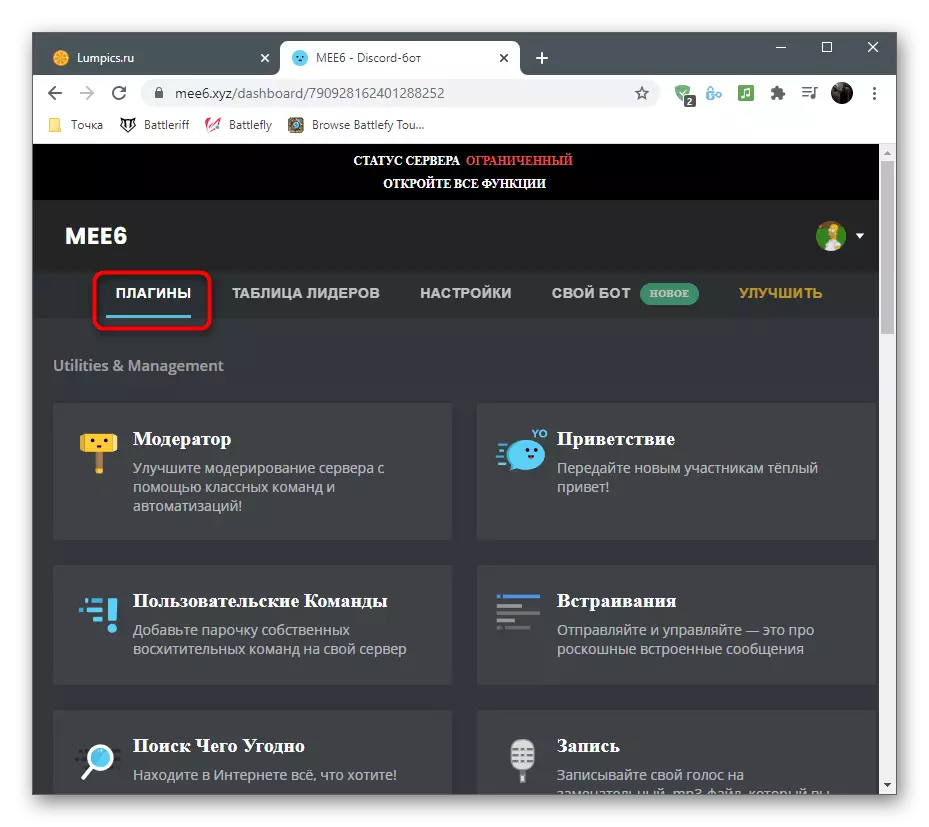
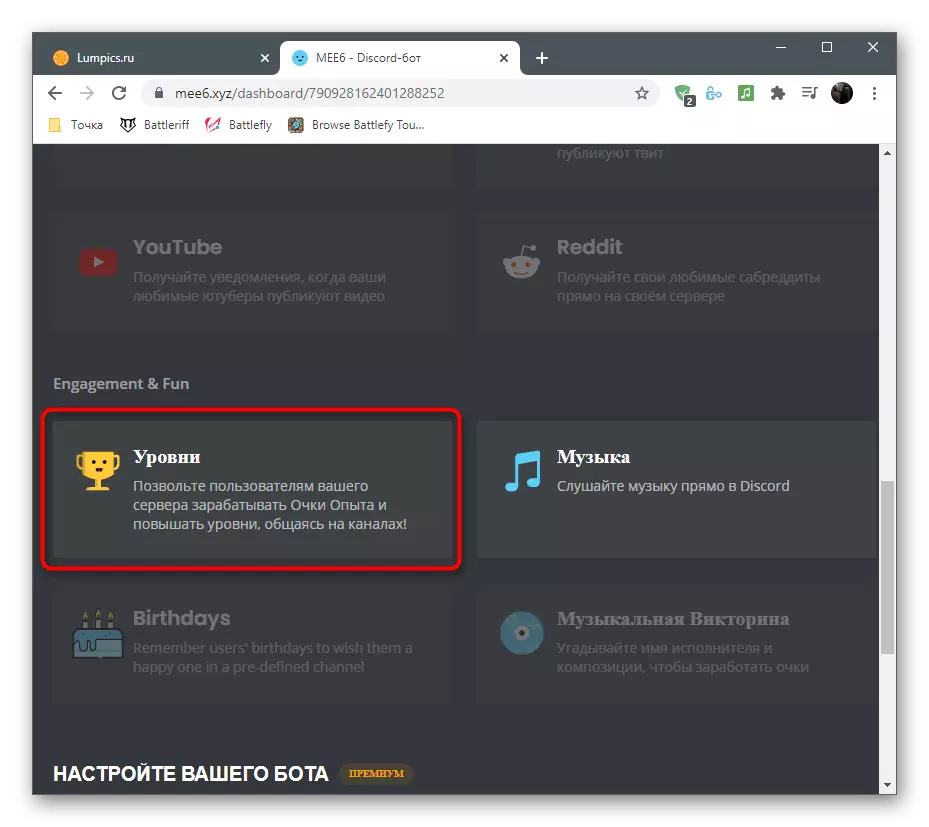


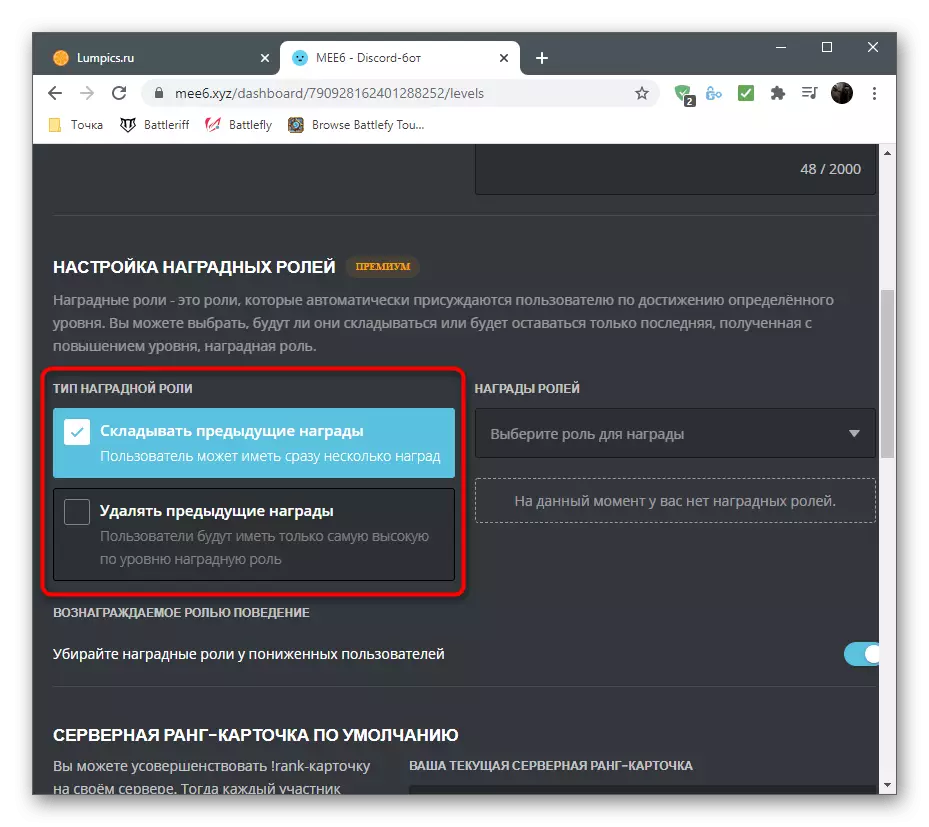
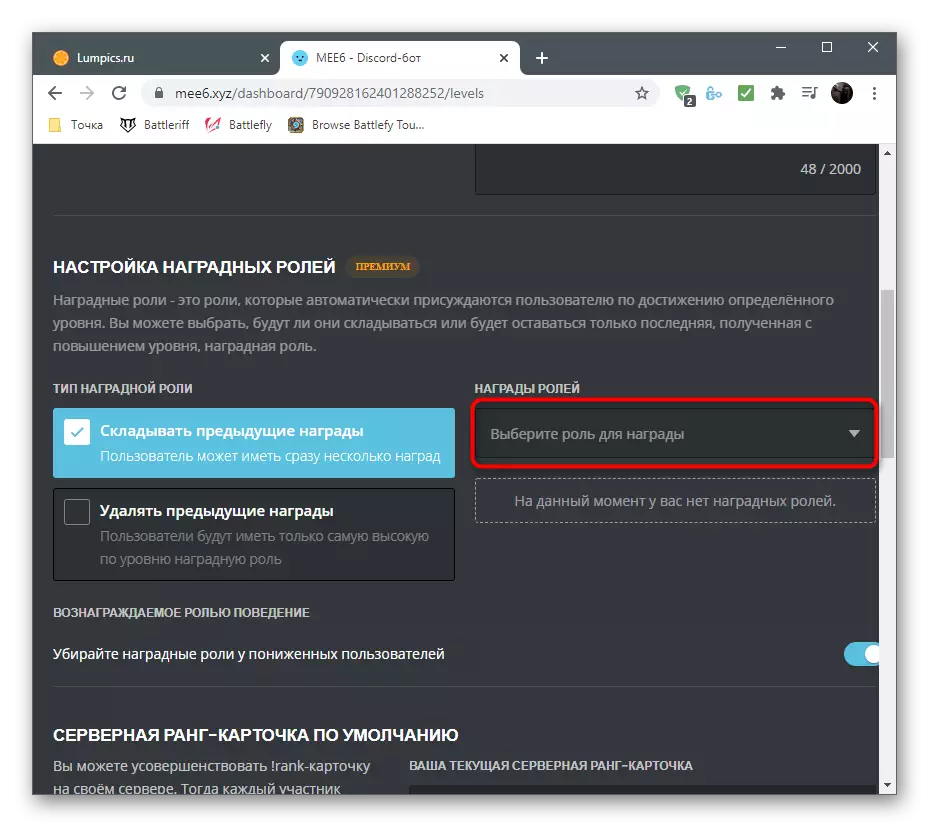
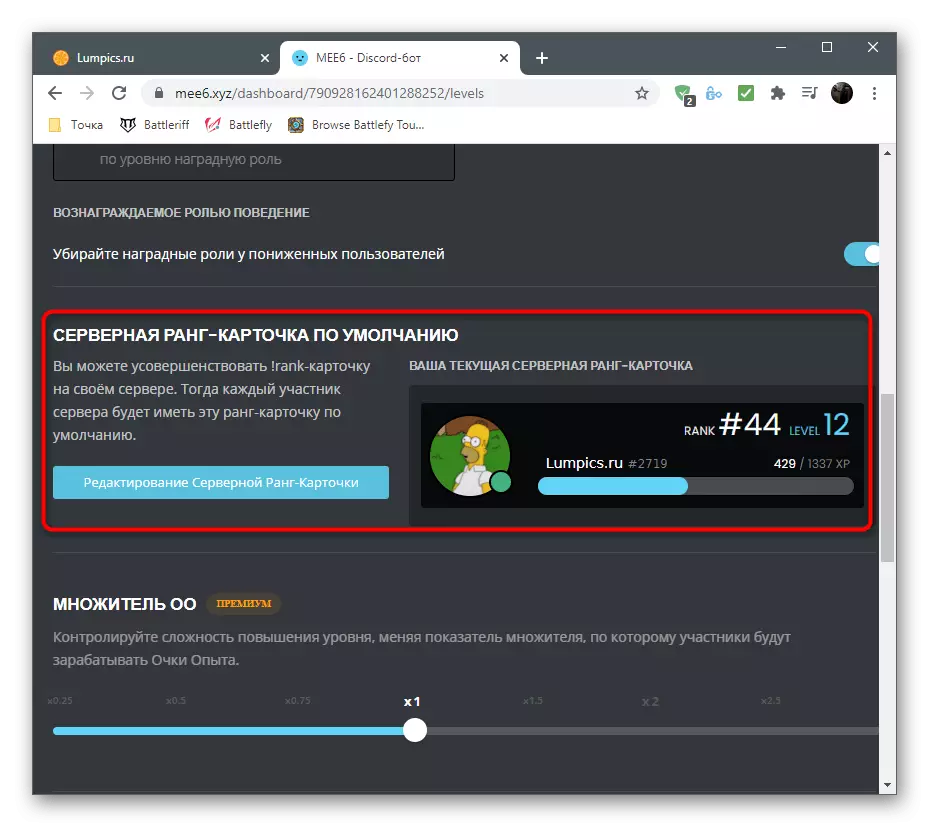
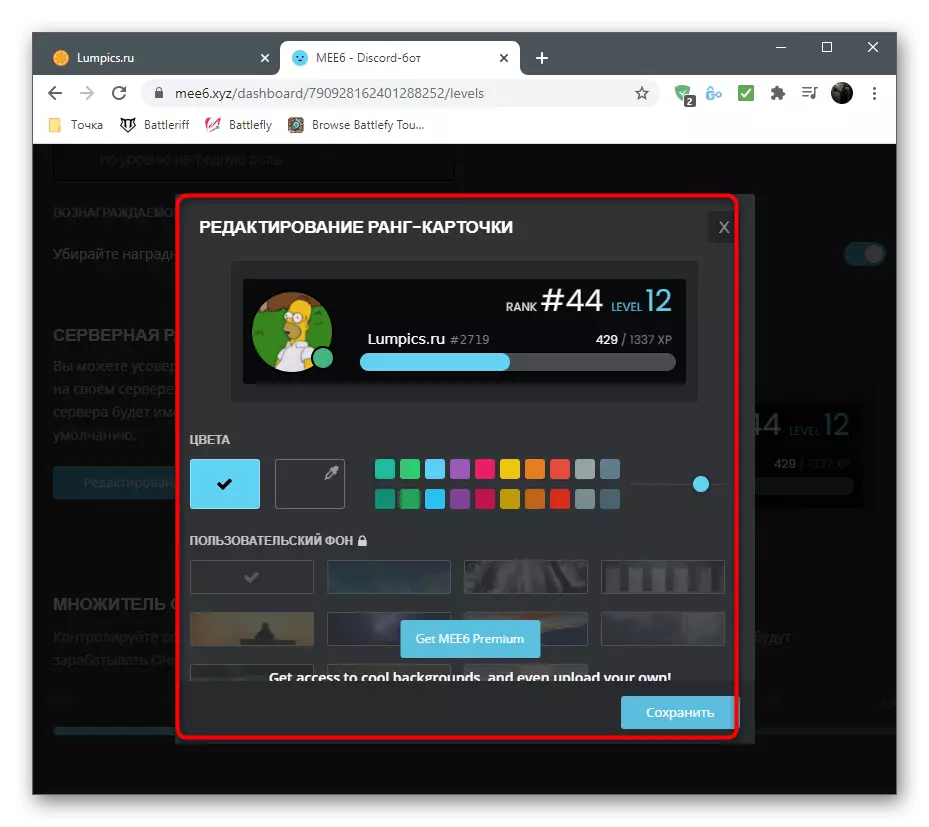


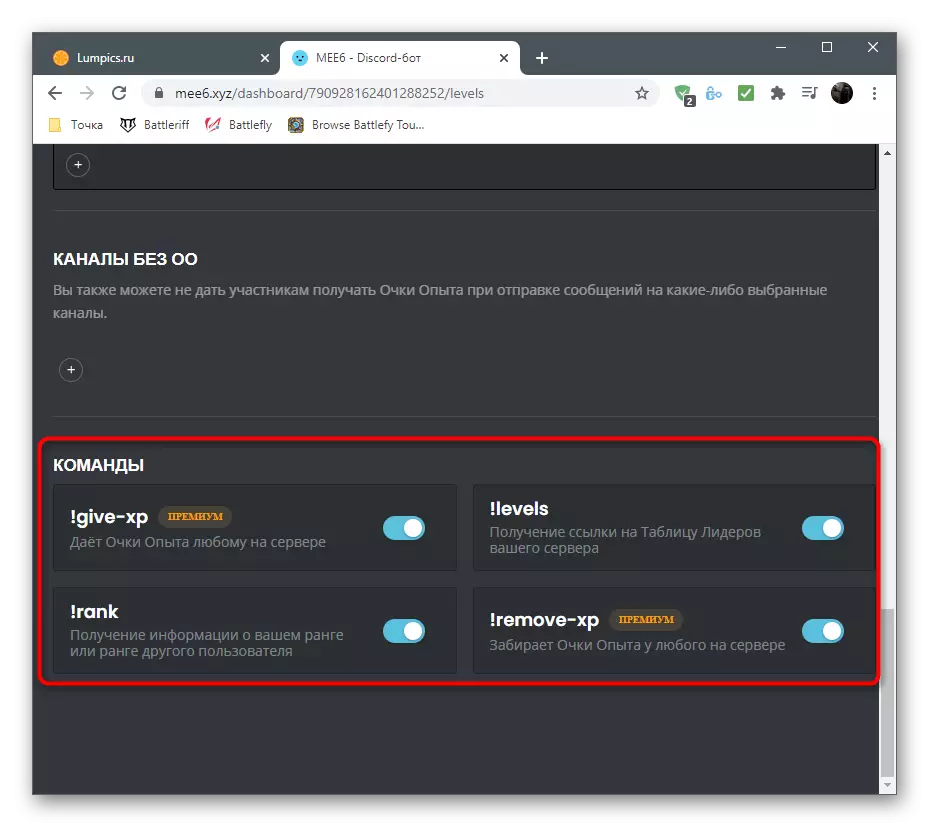
ნაბიჯი 3: შემოწმება Bota in Discord
როგორც კი შეასრულე ყველა წინა ნაბიჯი და კონფიგურაცია MEE6 თქვენთვის, თქვენ შეგიძლიათ უსაფრთხოდ აწარმოოთ უთანხმოება და შეამოწმოთ ბოტს მუშაობა, რაც დარწმუნებულია, რომ ის დონეს მიიჩნევს, სწორად ანიჭებს როლს და ასრულებს დანარჩენ ამოცანებს.
- პირველი, დაკავშირება თქვენს სერვერზე და დარწმუნდით, რომ ბოტი ნაჩვენებია მონაწილეთა სიაში "ონლაინ". თუ ეს ასე არ არის, შეამოწმეთ თუ არა სერვერი სწორად შერჩეული ავტორიზაციისთვის და ისევ აწარმოებს.
- მიმდინარე დონის შესამოწმებლად, დაწერეთ ნებისმიერი ტექსტური არხის სერვერი! წოდება.
- ჩაწერეთ ბრძანების გააქტიურება შესვლის ღილაკზე დაჭერით და წაიკითხეთ ბარათი ეკრანზე. გააგრძელეთ სერვერზე კომუნიკაცია, თუ როგორ იზრდება დონე.
- კერძო შეტყობინებებში ბარათის პერსონალიზაციის შესახებ ინფორმაცია გადაეგზავნება ბოტს. ეს შეტყობინება იღებს ყველა მომხმარებელს და შეძლებს დაიცვას ბმული შეცვალოს გამოჩენა ამ ატრიბუტი.
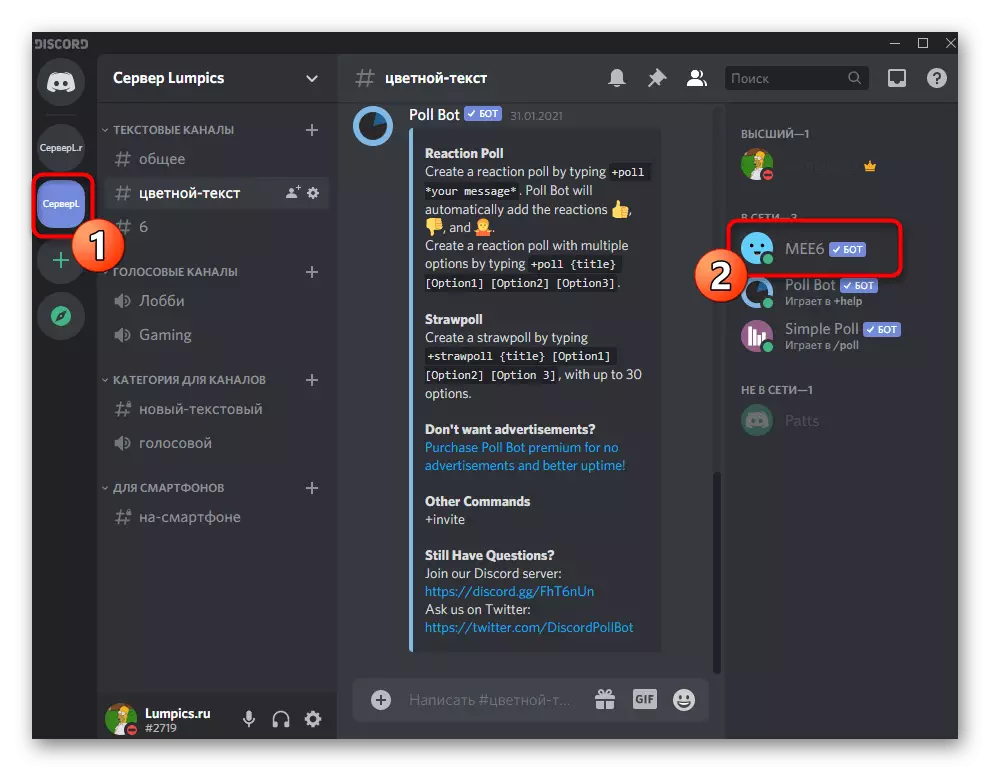


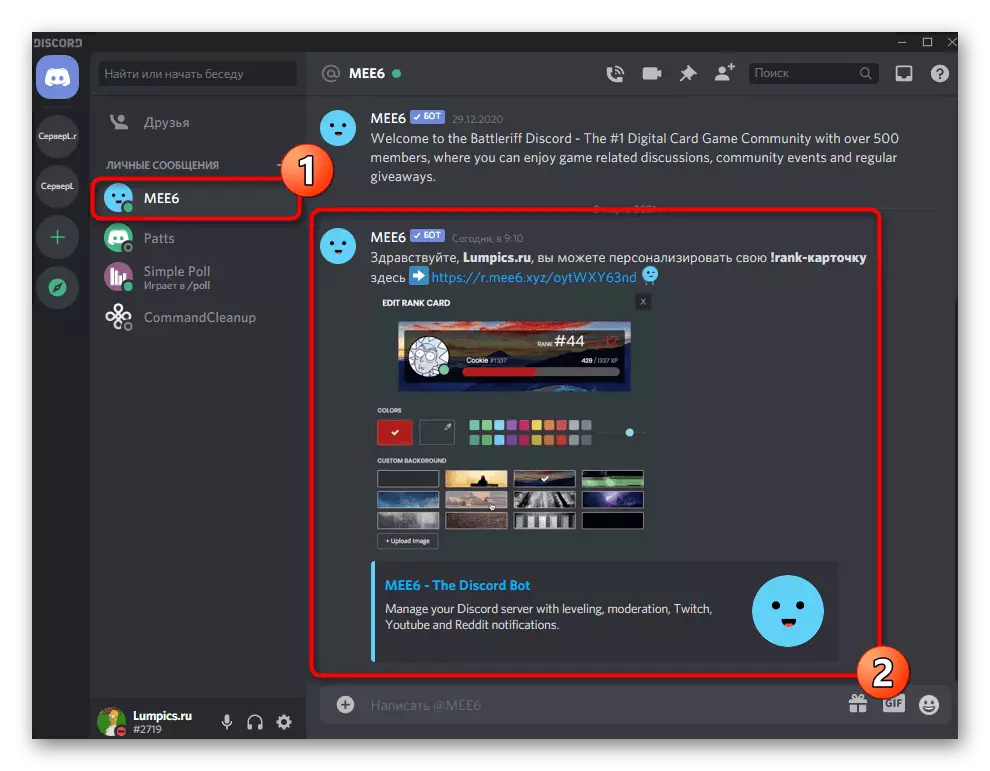
მეთოდი 2: Dank Memer
Bot მოუწოდა Dank Memer ცნობილია, როგორც გასართობი ინსტრუმენტი, რომელიც დასძინა სერვერზე Grinda ელემენტები, ახალი სმაილიკების და სხვადასხვა სახალისო ცალი მომხმარებლებს, რომლებიც არ ატარებენ პრაქტიკულ გამოყენებას, მაგრამ silute დრო გაატარა სერვერზე. ბოტს ერთ-ერთი ფუნქციაა დონის ალგორითმის ორგანიზაცია, რომელიც ასევე მუშაობს სათვალეების მოპოვების პრინციპზე. თუმცა, ამავე დროს, Dank Memer ასევე დასძენს ვალუტაში, და ეს შეიძლება გაცვალეს დანარჩენი მომხმარებლებს, ვაჭრობის და დახარჯვა სხვა საჭიროებებს. თუ სათანადო პარამეტრების მითითებით, მონაწილეებს საშუალება ექნებათ გაატარონ ვალუტა დონის მიღებაზე. მოდით გაუმკლავდეთ ბოტს მონტაჟს და პარამეტრს.ნაბიჯი 1: ავტორიზაცია Dank Memer
Dank Memer- ს აქვს ოფიციალური ვებ-გვერდი, მაგრამ საჭიროა ექსკლუზიურად BOT- ის ავტორიზაციისთვის, რადგან ყველა სხვა პარამეტრის შემდეგ და მნიშვნელოვანი ინფორმაცია ხორციელდება ძირითადად სერვერზე, რომელიც ბოტს ინსტალაციის შემდეგ. წარმატებული ავტორიზაციისთვის, თქვენ უნდა შეასრულოს შემდეგი ნაბიჯები.
დაამატეთ Dank Memer სერვერზე ოფიციალური საიტი
- საიტის მთავარ გვერდზე გადაადგილების შემდეგ დააჭირეთ ღილაკს "მოიწვიე".
- ახალ ფანჯარაში ჩამოსაშლელი სიიდან, აირჩიეთ სერვერი, რომელზეც ბოტი არის შესული და დააჭირეთ "გაგრძელება".
- ყველა ticks საპირისპირო ნებართვების უნდა იყოს დამონტაჟებული, რის შემდეგაც იგი რჩება ავტორიზაციის დადასტურება.
- გამოიყენეთ სპილენძი ამ ნაბიჯის დასასრულებლად.
- დაბრუნება ოფიციალურ ვებგვერდზე და გახსენით "ბრძანებები" სექცია.
- წაიკითხეთ BOT- ის შესაძლებლობების ზოგადი გაგებისათვის ხელმისაწვდომი ბრძანებების ჩამონათვალი და აღწერა.
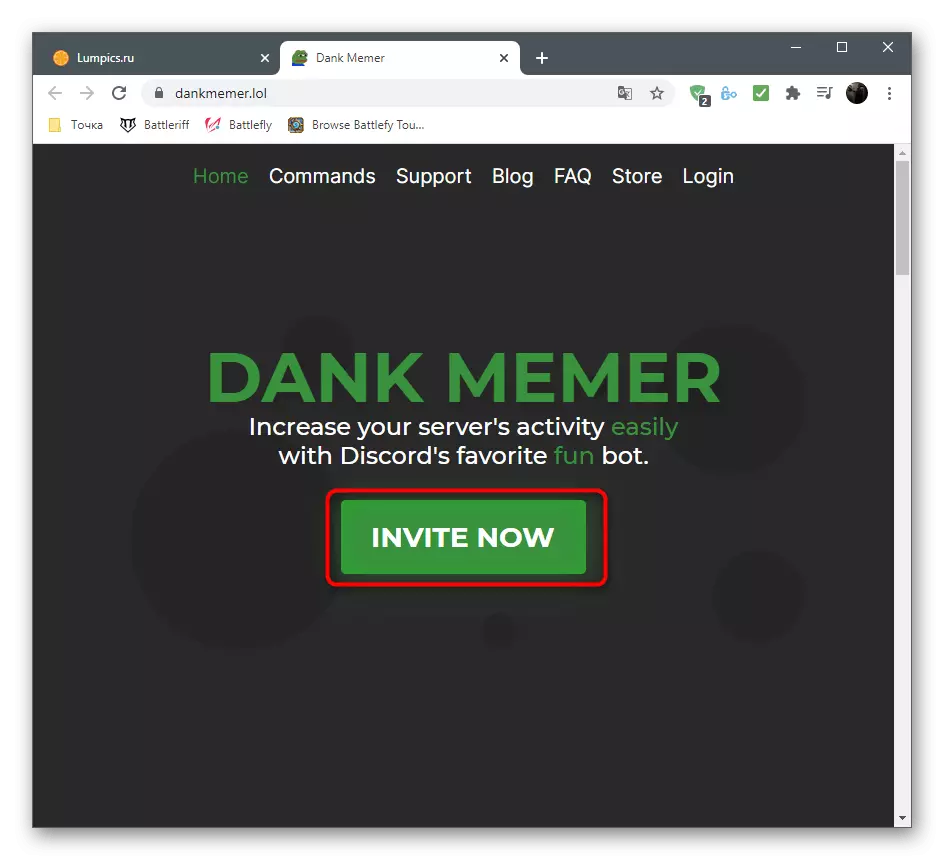
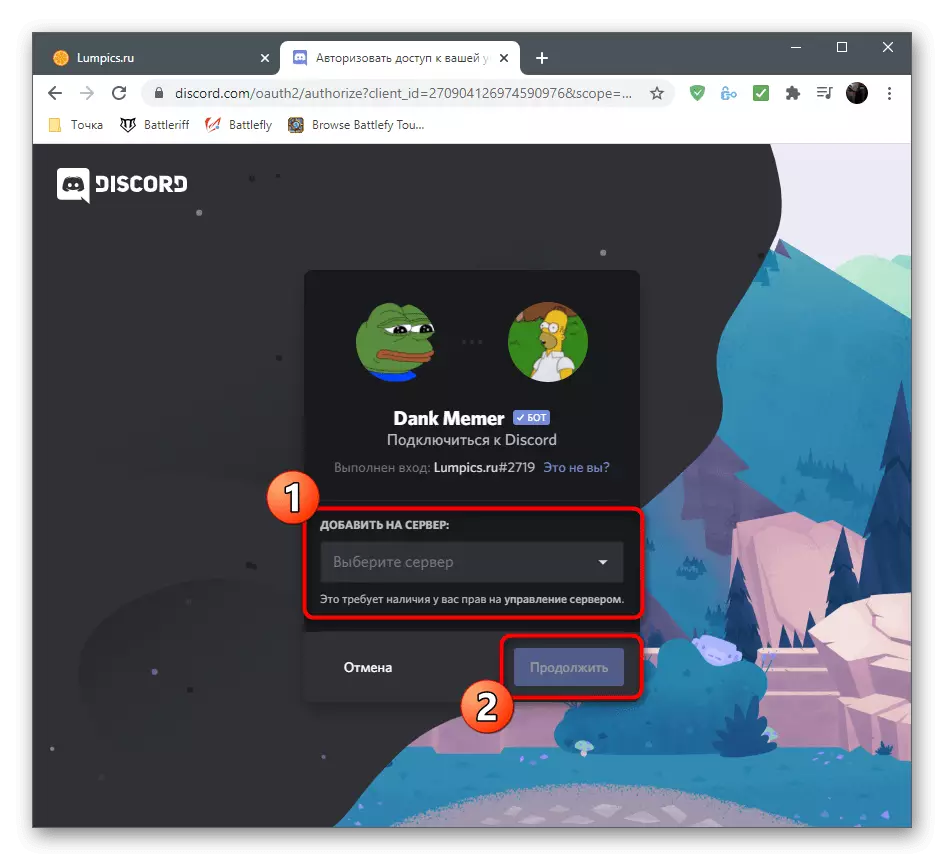
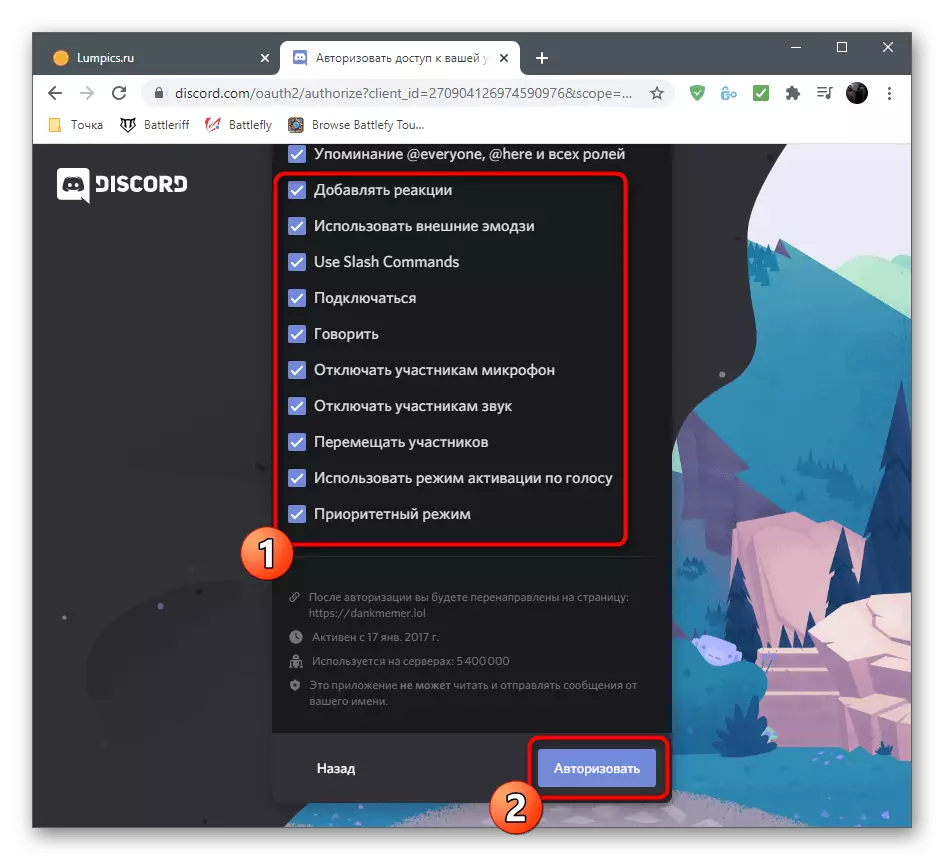
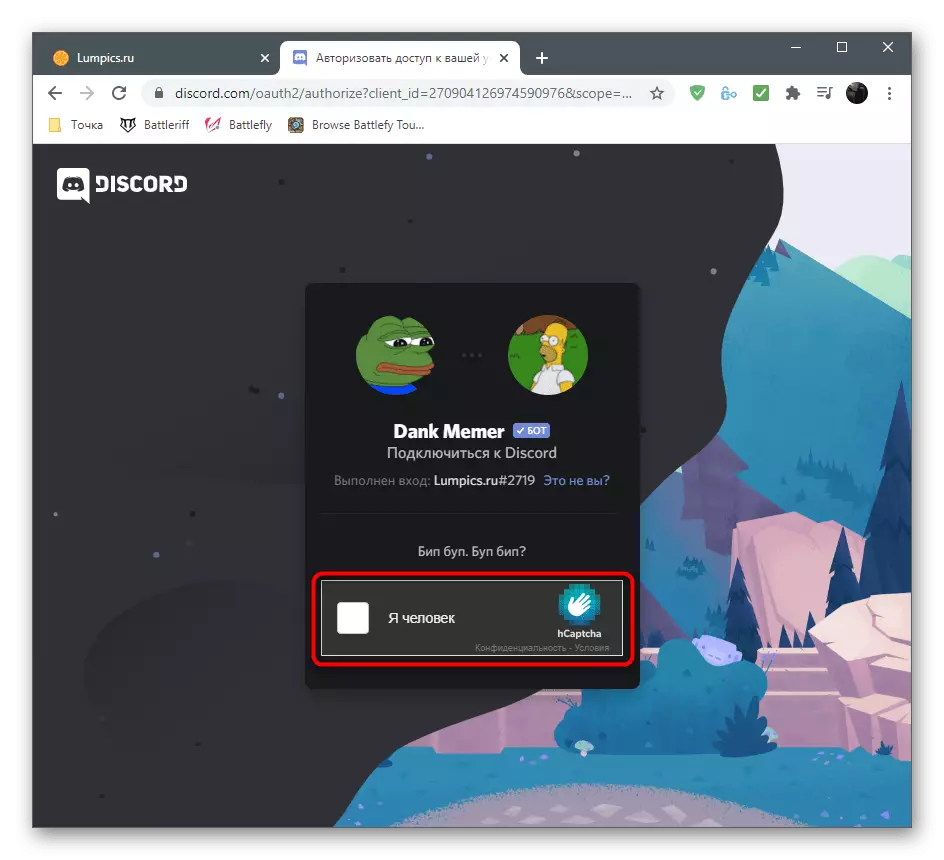
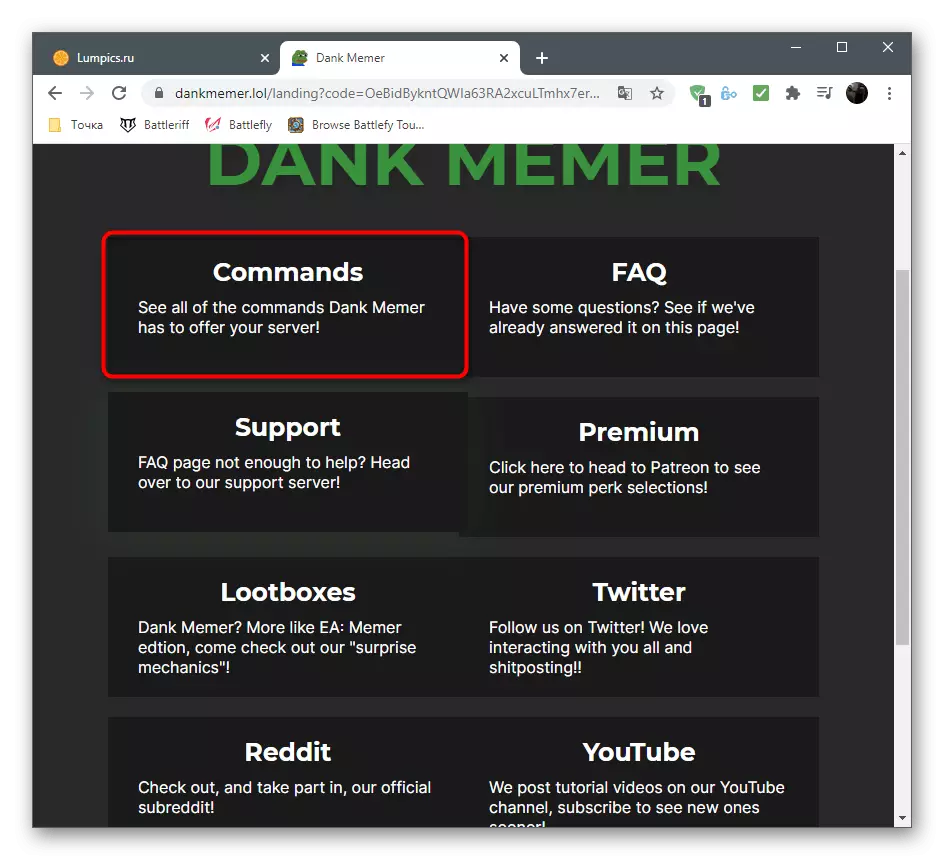
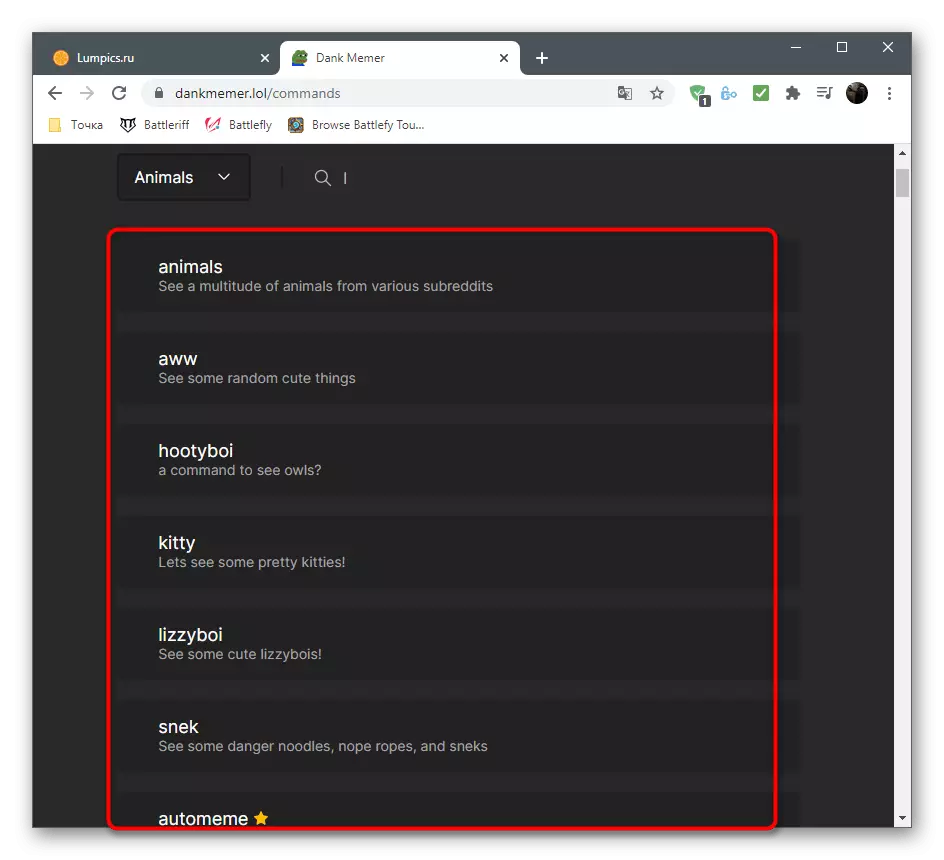
ნაბიჯი 2: შეამოწმეთ Bot
წარმატებული ავტორიზაციის შემდეგ, Dank Memer უნდა წავიდეს თქვენს სერვერზე და შეასრულოს რამდენიმე ბრძანებები, არა მხოლოდ დარწმუნდით, რომ Bot ფუნქციონირებს, არამედ მიღების სასარგებლო ინფორმაცია შემდგომი ურთიერთქმედების.
- ძირითადი სერვერის არხის გახსნის შემდეგ, თქვენ უნდა დაინახოთ შეტყობინება Dank Memer- ისგან, სადაც ბოტთან მუშაობის ზოგადი პრინციპებია. მონაწილეთა სიის მარჯვენა მხარეს გამოჩნდება ამ ინსტრუმენტის avatar, რაც გულისხმობს წარმატებულ დამატებას.
- შეიყვანეთ Pls დახმარება ბრძანება მისაღებად სიაში დახმარების ბრძანებები სხვადასხვა მიმართულებით Bot.
- მაგალითად, თქვენ შეგიძლიათ შეიტანოთ PLS- ის დახმარების მიღება BOT- ის ეკონომიკასთან დაკავშირებული ყველა გუნდის სიის მისაღებად.
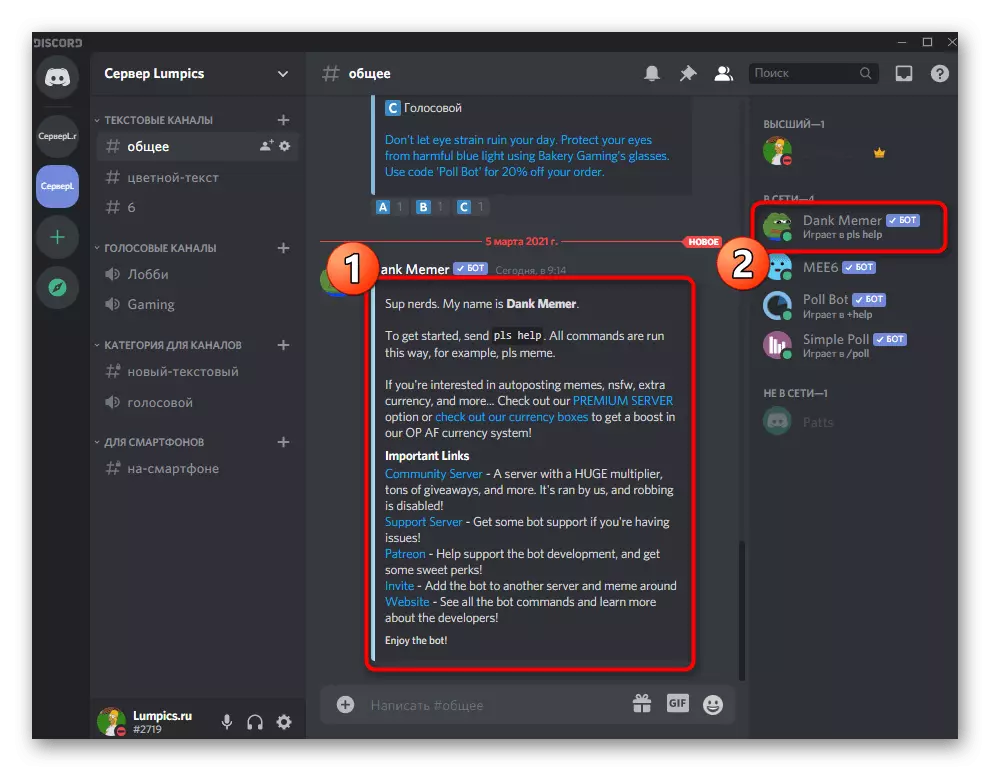
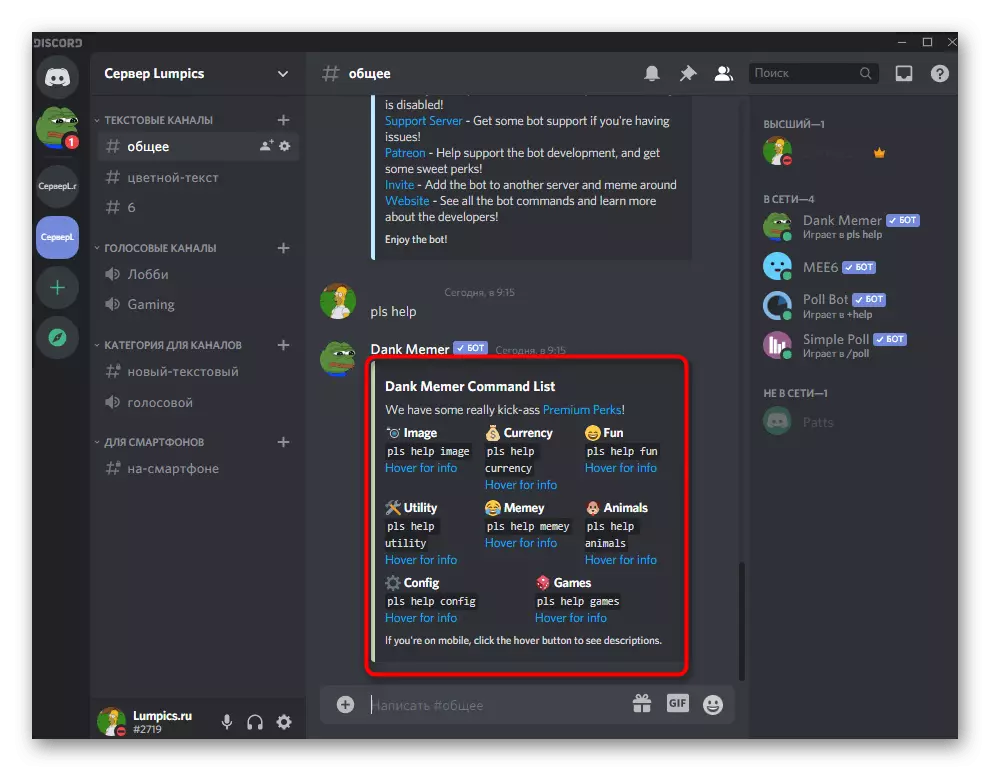
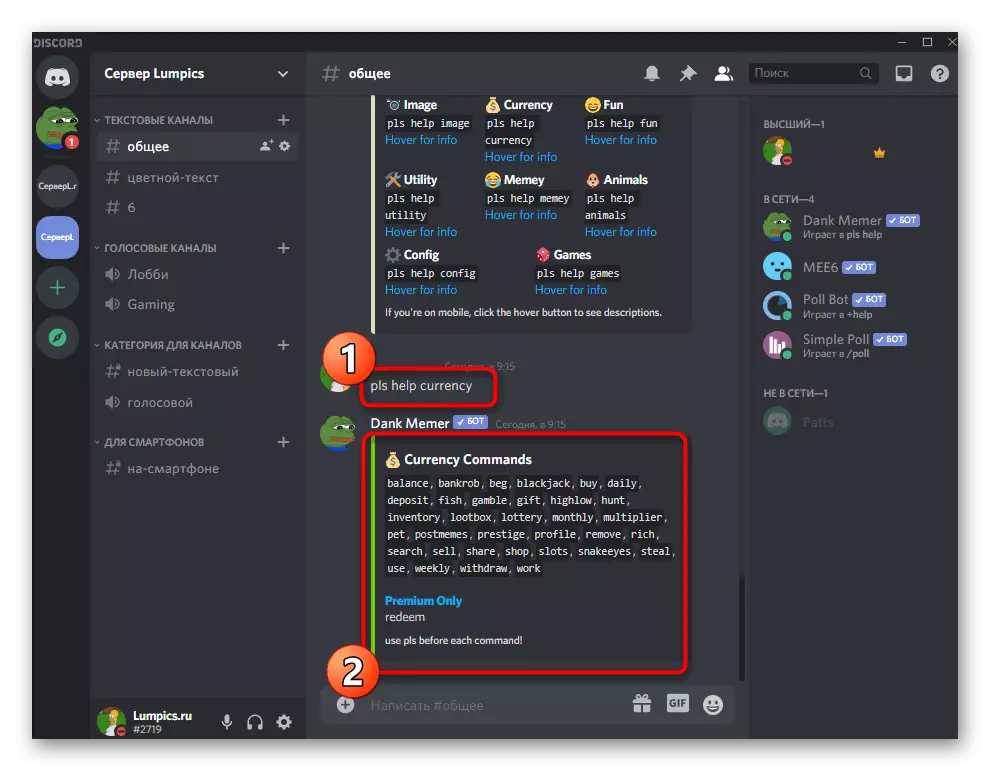
ნაბიჯი 3: აჩვენე შენი დონე
დონის სისტემა ასევე იწყებს ფუნქციონირებას დაუყოვნებლივ, მაგრამ, სამწუხაროდ, არ გააჩნია ისეთი პარამეტრები, რომლებიც ხელმისაწვდომი იყო წინა ბოტში. თქვენ გაქვთ შესაძლებლობა მხოლოდ შეამოწმოთ თქვენი დონე და გამოცდილების ამჟამინდელი გამოცდილება. ამისათვის შეიყვანეთ PLS პროფილის ბრძანება ტექსტურ არხზე და დააჭირეთ Enter.
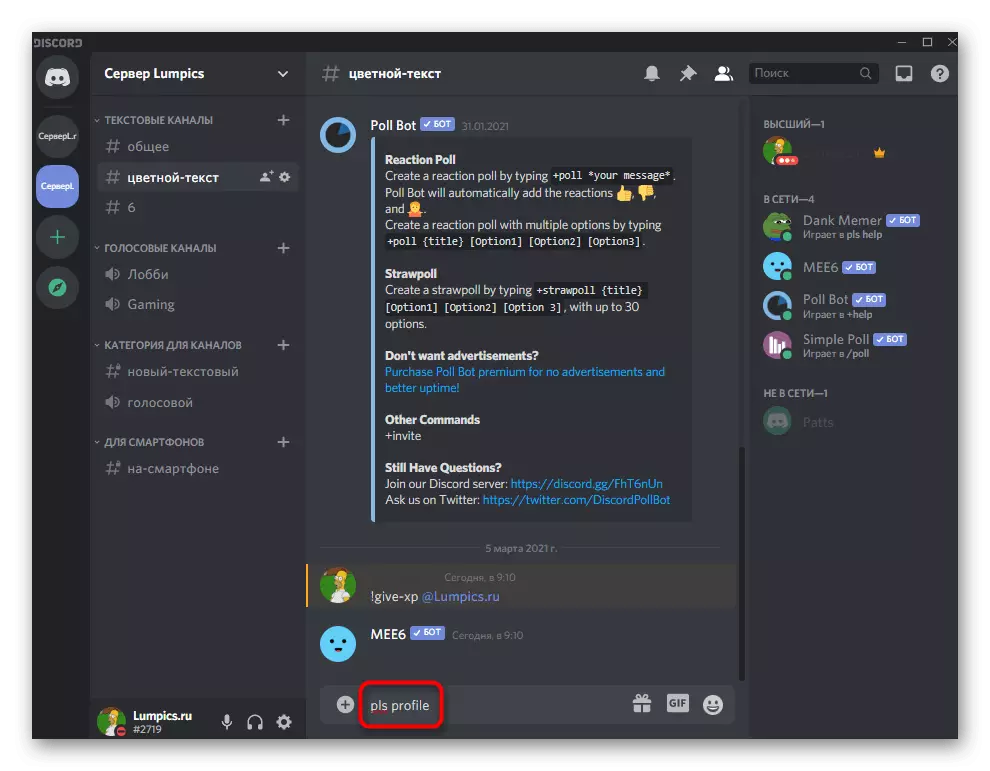
BOT- ის ახალი შეტყობინება აჩვენებს არა მარტო მიმდინარე დონეს, არამედ ბანკში მიღებული, ინვენტარის, გამოცდილებისა და მონეტების თანხების რაოდენობას. შეიტყვეთ უფრო მეტი იმაზე, თუ რას ნიშნავს თითოეული ეს ელემენტი და როგორ გამოიყენოთ იგივე მონეტები, შეგიძლიათ წაიკითხოთ Dank Memer- ის ვებ-გვერდზე, სადაც დეველოპერები აღწერენ ბოტს ყველა ასპექტს.
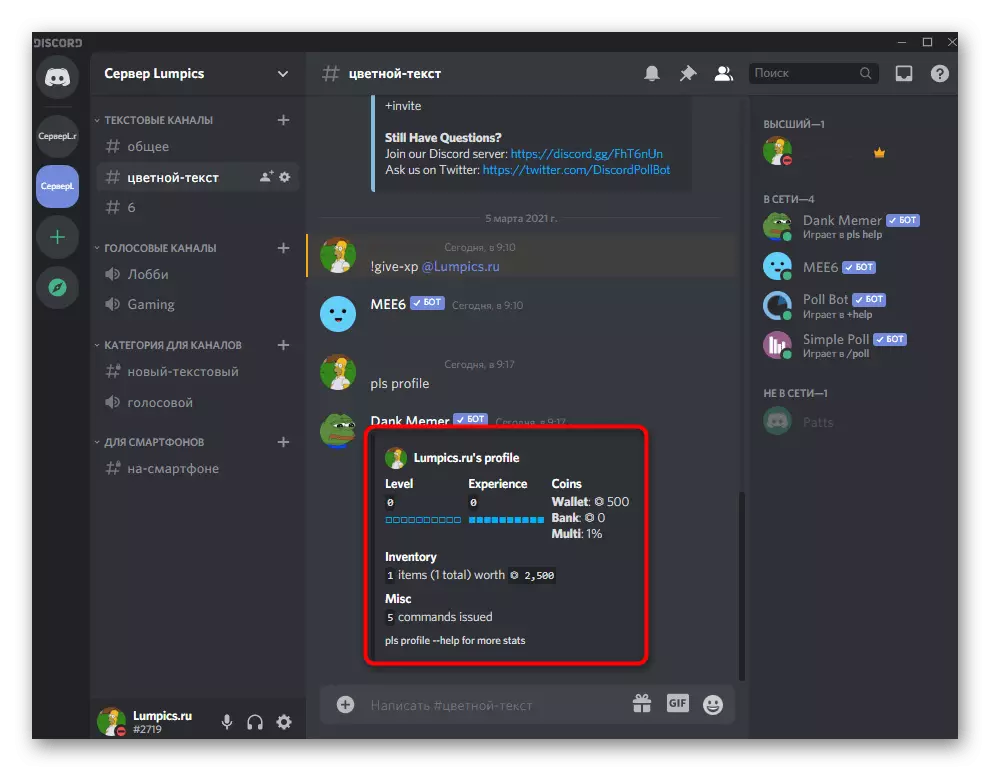
მეთოდი 3: Probot
Probot არის კიდევ ერთი მრავალფუნქციური BOT ადმინისტრირება სერვერზე მხარდაჭერა ამაღლება დონეზე. იგი მუშაობს MEE6- ით, მაგრამ აქვს საკუთარი და თვისებები, რომელთა წყალობითაც მომხმარებლების ნაწილს უთმობს მას, რომ მას აღნიშნული პრემიის მიღება არ არის.ნაბიჯი 1: დასძინა Probot სერვერზე
Probot ავტორიზაციის პრაქტიკულად არ განსხვავდება დანამატი უკვე განხილული წერილების, მაგრამ მაინც მოკლედ განიხილავს ამ პროცესს ისე, რომ თქვენ არ გაქვთ სირთულე. ოფიციალური საიტი ყოფნა დააჩქარებს დამატებით და დარწმუნებული უნდა იყოს, რომ თქვენ მიიღებთ ზუსტად ბოტს, რომელიც გინდა.
დაამატეთ Probot სერვერს ოფიციალურ საიტზე
- Bot გვერდზე, შეიტყვეთ ღილაკი "დაამატეთ დისკორდი".
- აირჩიეთ სერვერი დაამატეთ და გააგრძელეთ შემდეგი ნაბიჯი.
- დაადასტურეთ შესვლის CAPTCHA- ს ავტორიზაცია.
- დაბრუნება საიტზე და დარწმუნდით, რომ სერვერი ახლა ნაჩვენებია მარცხნივ (სერვერების პანელი ხორციელდება ერთნაირად, როგორც უთანხმოებაში), ასევე წარმოადგენს მენიუს ყველა საჭირო პარამეტრით.
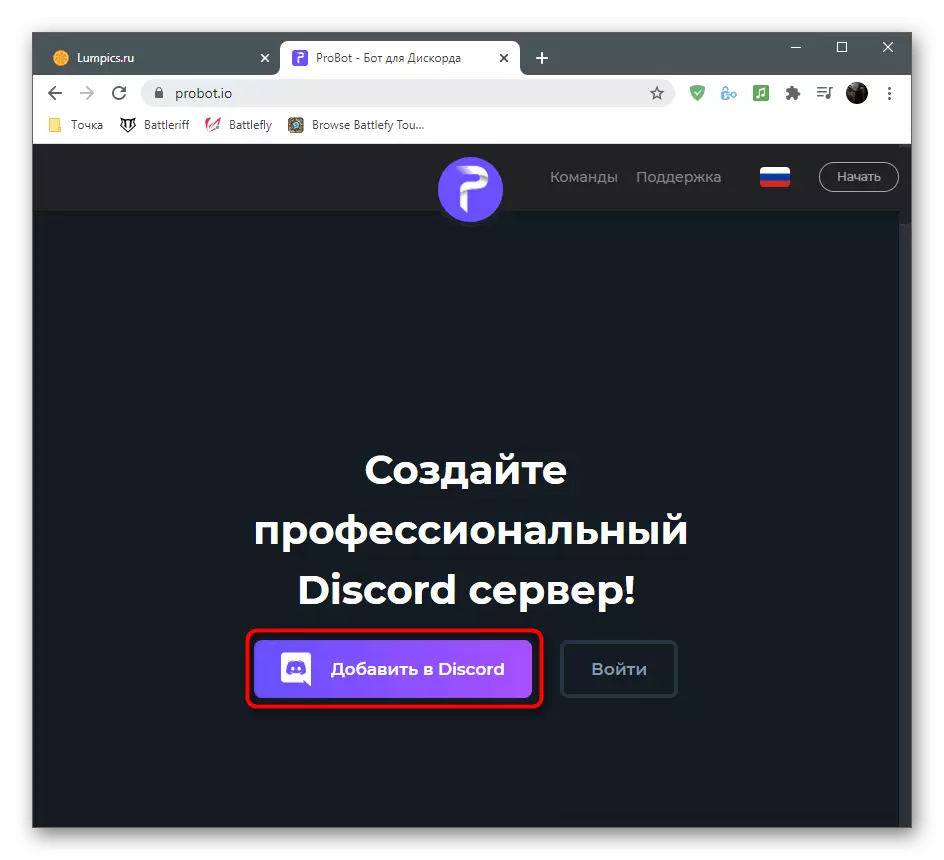
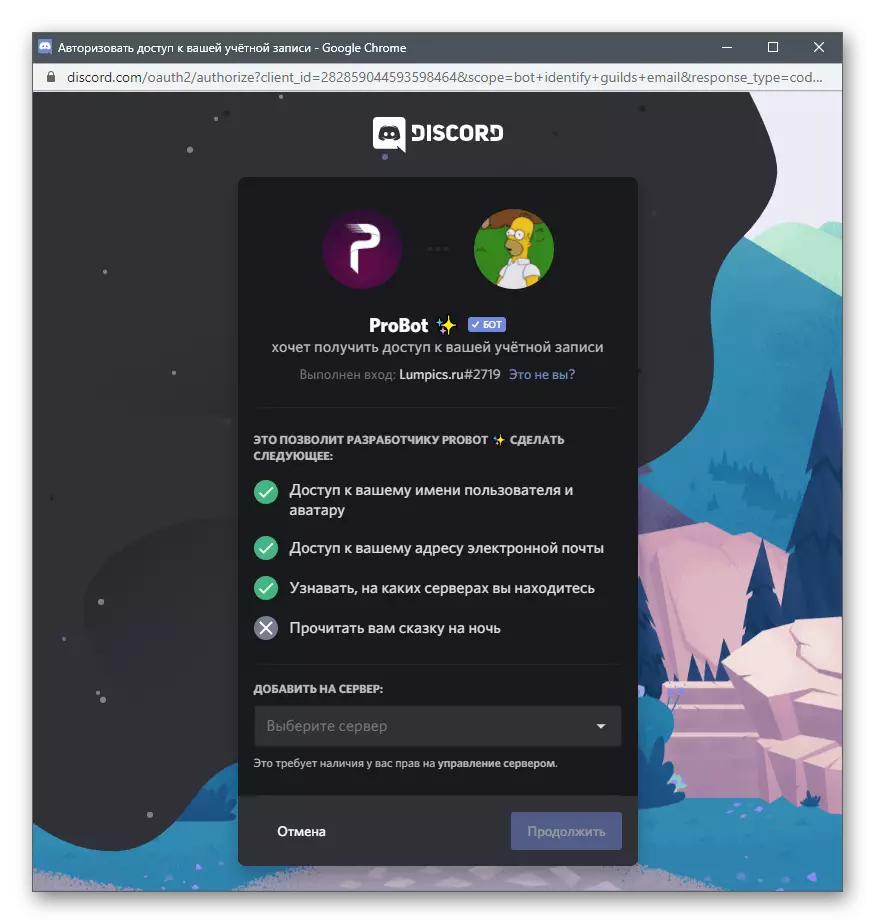


ნაბიჯი 2: შექმნის დონის სისტემა
სერვერზე წარმატებით დასძინა, შეგიძლიათ გააგრძელოთ პარამეტრების რედაქტირება, რომელიც ხორციელდება BOT- ის ვებ-გვერდზე. ეს ბევრად უფრო მოსახერხებელია, ვიდრე უბრალოდ შეიყვანეთ ბრძანებები, რადგან მომხმარებელს აქვს ფართო სპექტრი შესაძლებლობები.
- Probot ნახვა, მოვუწოდებთ სერვერის მართვის მენიუ და გადადით "დონის სისტემაში" მეშვეობით.
- პირველ ბლოკში, ძირითადი პარამეტრი ხორციელდება: როლების არჩევანი და არხების არჩევანი, რომელიც არ მიიღებს დონეზე, არხზე შეტყობინებების ჩვენება და ეკრანზე ნაჩვენები შეტყობინება.
- თუ გსურთ როლი მომხმარებლების მინიჭება, როგორც დონის ამაღლების ჯილდო, დააჭირეთ ღილაკს "მიმოხილვა".
- შეავსეთ სიმებიანი, რომელიც გამოჩნდება და არ უნდა დაგვავიწყდეს, აირჩიოთ როლი კონკრეტული დონისთვის. თუ როლის გაზრდის შემდეგ ერთმანეთს უნდა შეცვალოს, დარწმუნდით, რომ "წაშლა დონის" პარამეტრის გააქტიურება.
- საბოლოოდ, გაეცანით ორ ხელმისაწვდომი ბრძანებას, რათა აჩვენონ მონაწილეთა დაყენების რაოდენობა პუნქტების რაოდენობა და მომხმარებლის პირადი სტატისტიკის ჩვენება. გადაწყვიტეთ თუ არა ეს ბრძანებები გამოიყენოს ყველა სერვერის წევრი.
- სანამ გარეთ, არ უნდა დაგვავიწყდეს ცვლილებების შენახვა, წინააღმდეგ შემთხვევაში ისინი ყველაფერს აღადგენს.
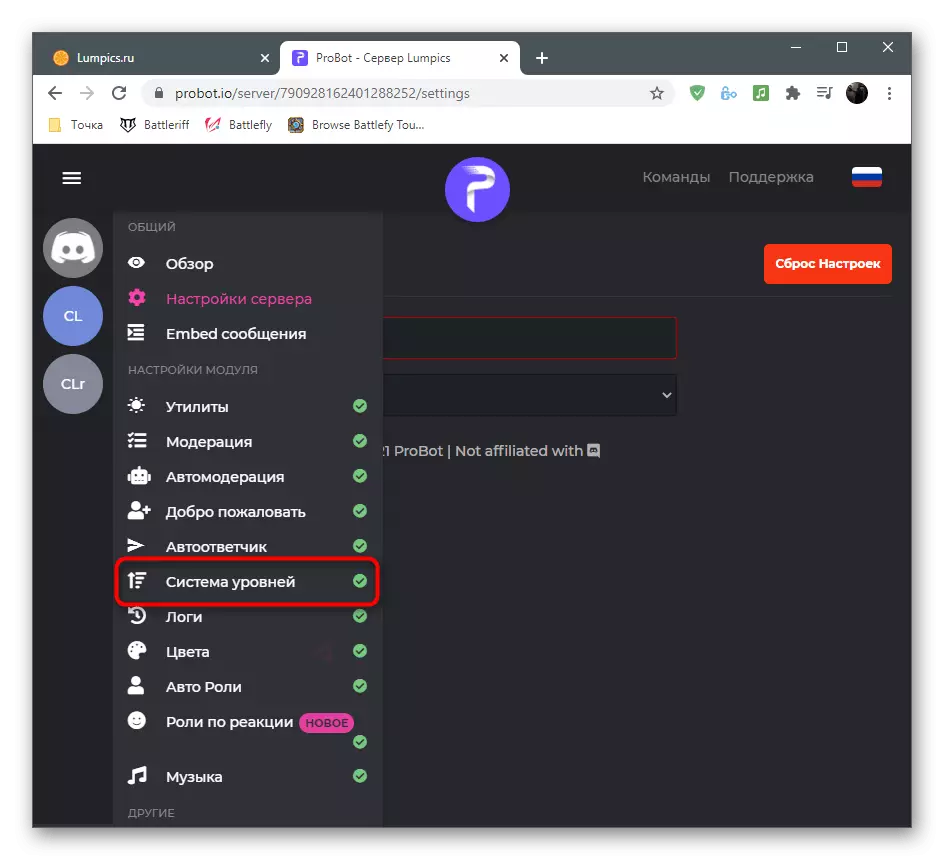
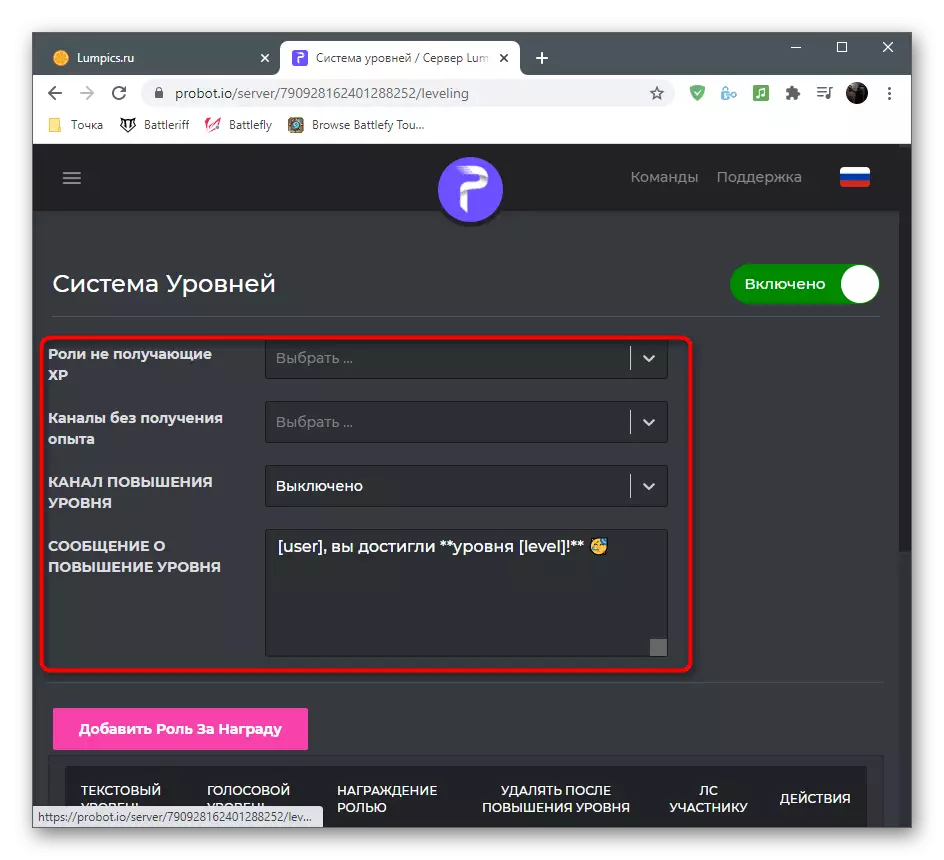
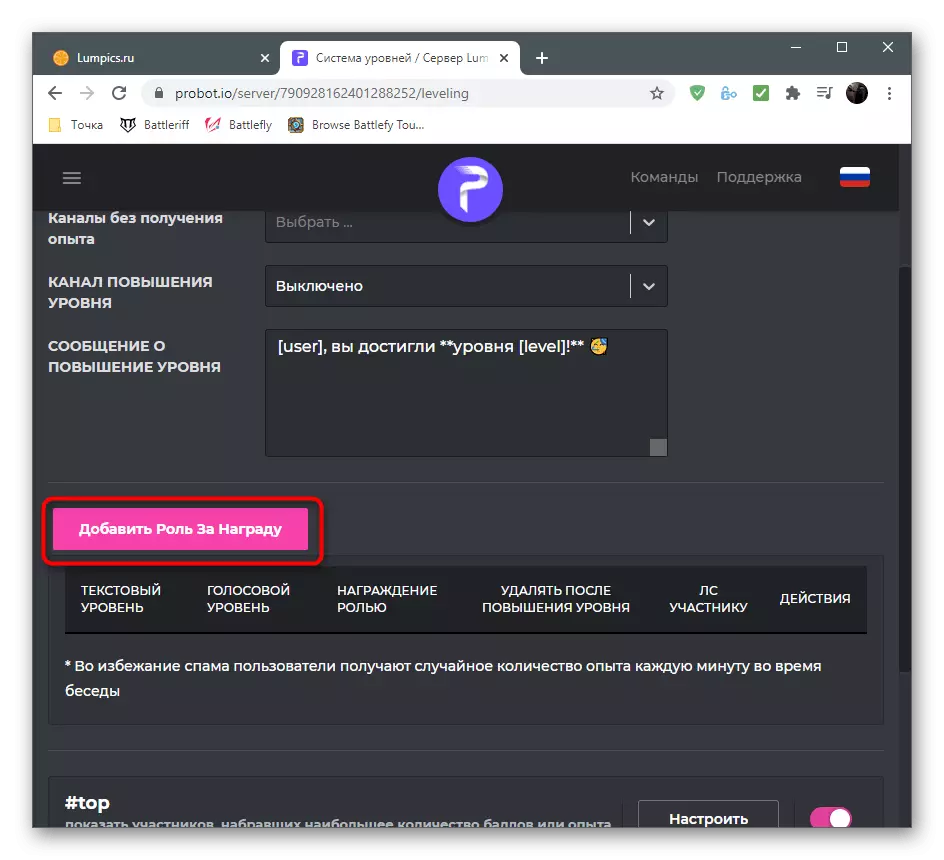
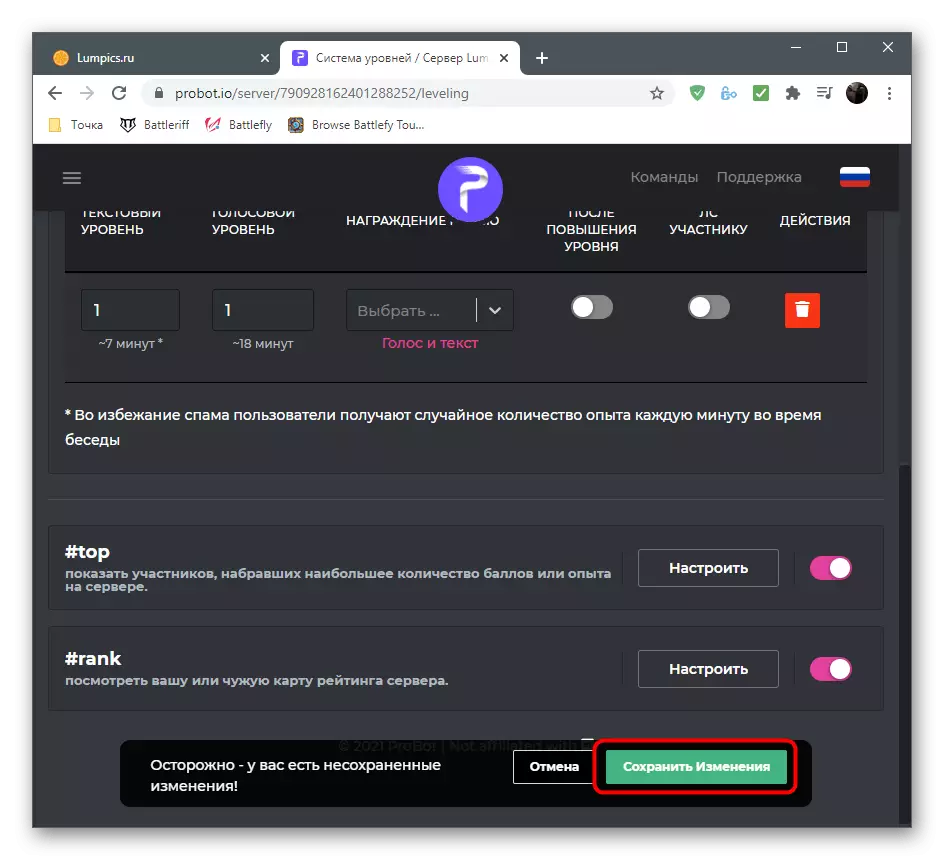
ნაბიჯი 3: შემოწმება Bota in Discord
საბოლოო ეტაპია ოფიციალურ ვებ-გვერდზე ყველა პარამეტრის გამოყენების შემდეგ პრობატის შესრულების გადამოწმების შემდეგ. ჩვენ ვაჩვენებთ, თუ როგორ უნდა დავრწმუნდეთ, რომ ის ფუნქციონირებს და კონტროლისა და ბრძანებით თქვენ შეგიძლიათ გაერკვიოთ ის საკუთარი.
- პირველი, შემდეგ სერვერზე მონაწილეთა სიაში "ონლაინში" თქვენ უნდა დაინახოთ ეს ბოტი. ქვემოთ არის წარწერა "Plays in # Help", რაც იმას ნიშნავს, რომ თქვენ შეგიძლიათ გამოიყენოთ #Help ბრძანება დახმარებისათვის.
- შეიყვანეთ #Rank ბრძანება, რომელიც აჩვენებს მიმდინარე მომხმარებლის სტატუსს დონეზე სისტემაში.
- თუ ბარათი გამოჩნდა, მაშინ ადრე შესრულებული პარამეტრები სწორია და ყველა მონაწილეს მიიღებს დონეს, როდესაც ხმის და ტექსტური არხების კომუნიკაციისას მიიღებს.
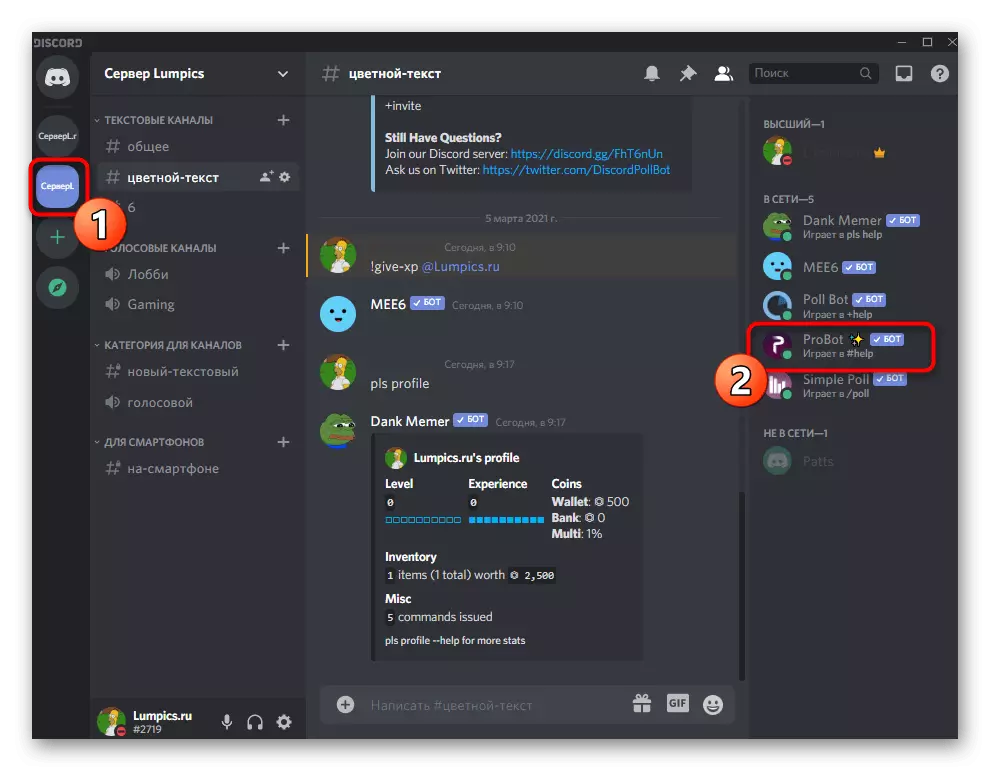
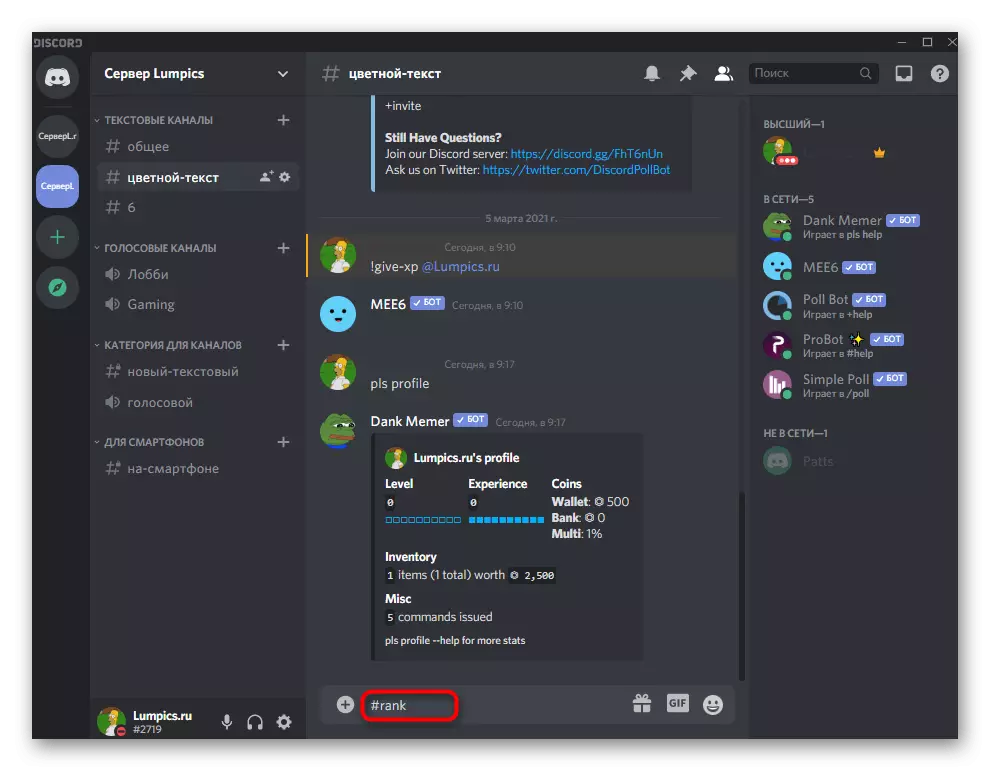

გაითვალისწინეთ, რომ როდესაც პრემიუმ როლების შექმნისას საჭიროა იგივე წესების გათვალისწინებით, როგორც ჩვეულებრივი პირების დასძენს. კონფიგურაცია თქვენი უფლებები, ნებართვები და შეზღუდვები თითოეული როლი ისე, რომ მომხმარებლებს ესმით, რა ზუსტად ისინი პრივილეგიები ამაღლების დონეზე.
წაიკითხეთ: სერვერზე როლების დამატება და გავრცელება
ეს იყო ბოტები სერვერზე სერვერზე სერვერზე, და თუ გსურთ მისი ფუნქციონირების გაფართოება კიდევ უფრო მეტი, შეიტყვეთ უფრო მეტი დანარჩენი აღწერილ ინსტრუმენტებზე, რომლებიც აღწერილია ან სხვა ბოტს აძლევენ ჩვენს ვებ-გვერდზე სხვა სტატიას.
დაწვრილებით: სასარგებლო ბოტები უთანხმოება
